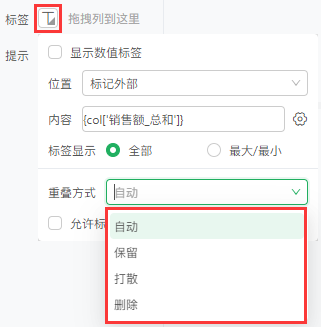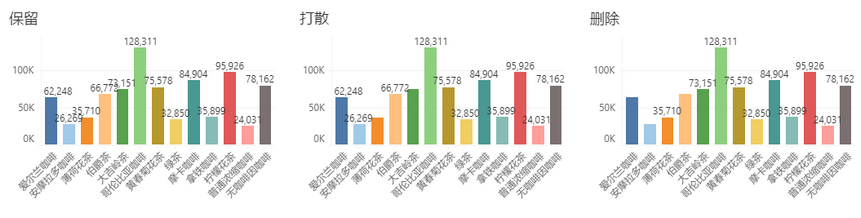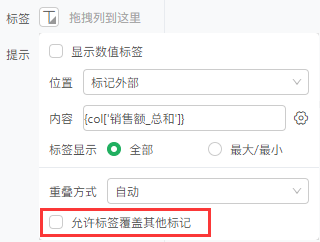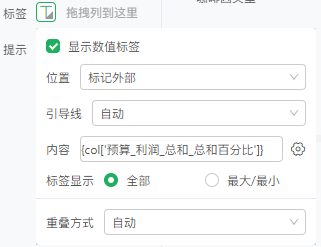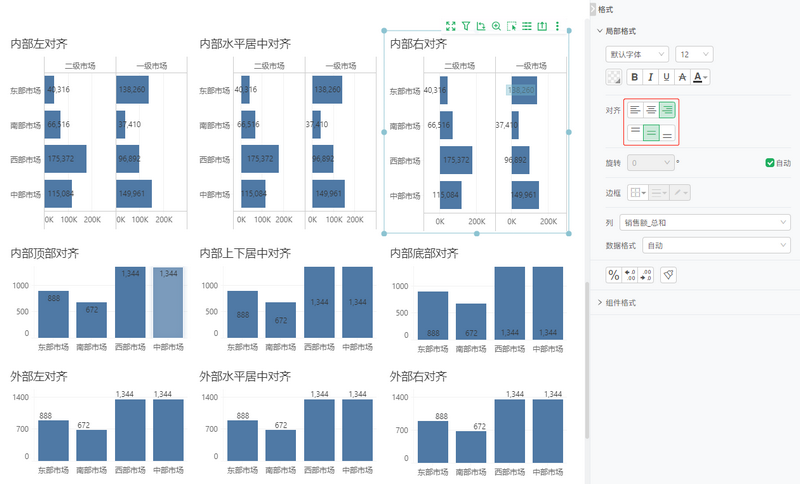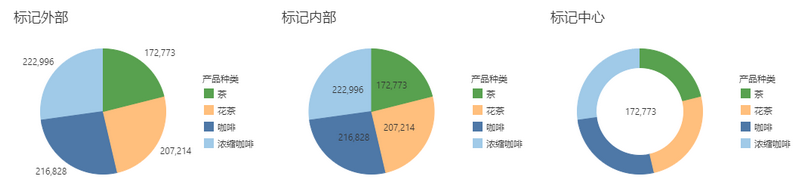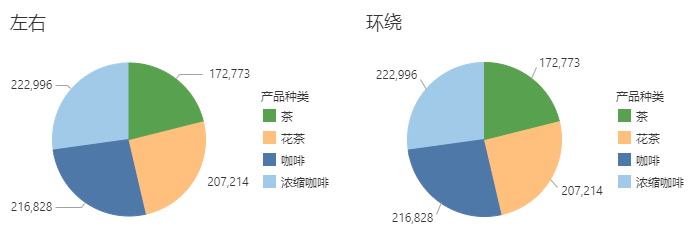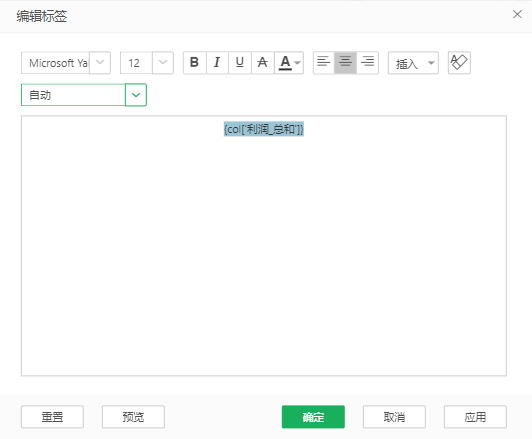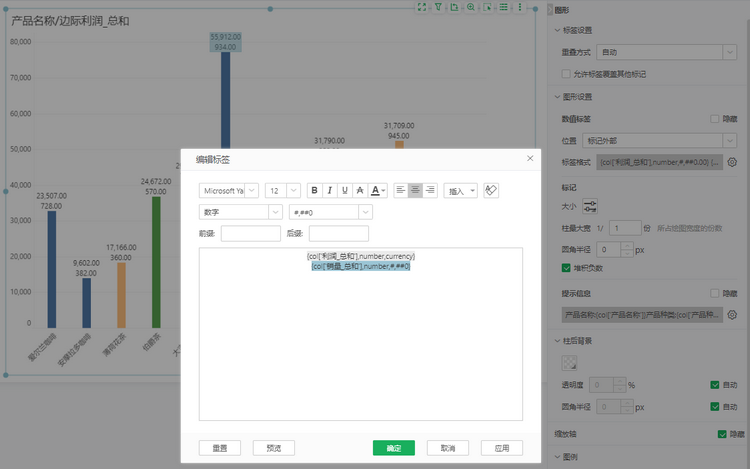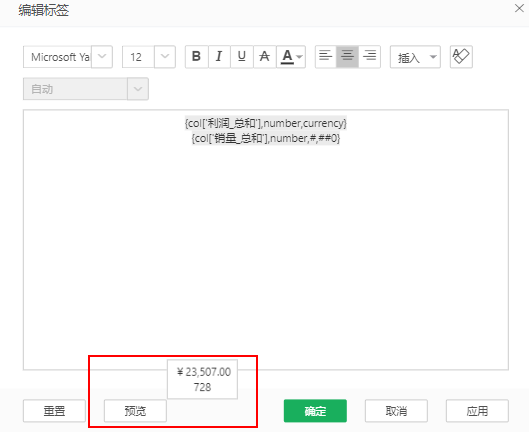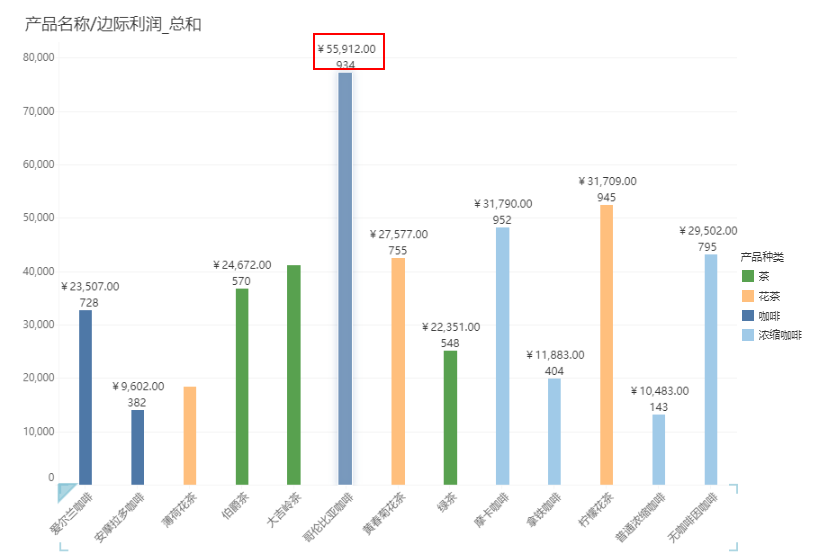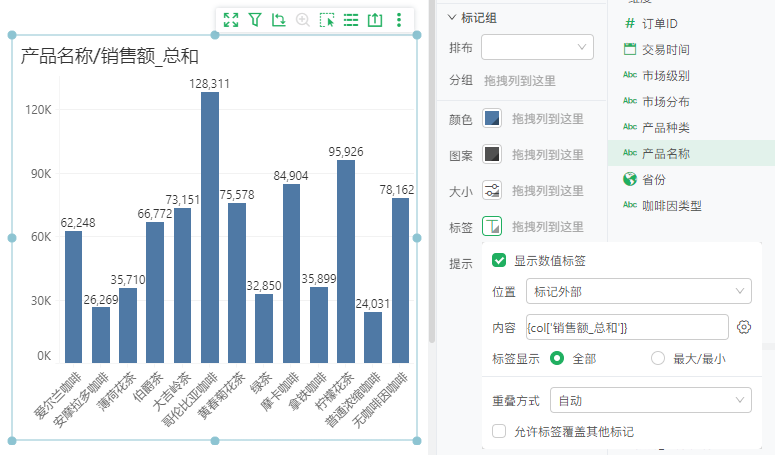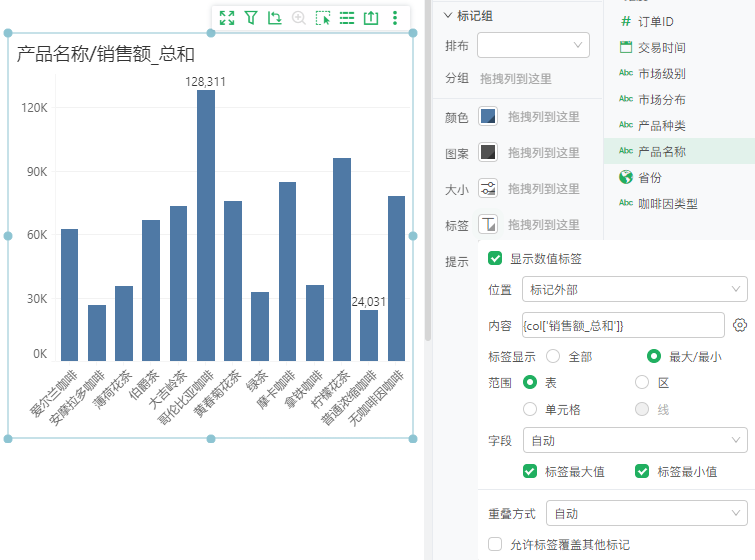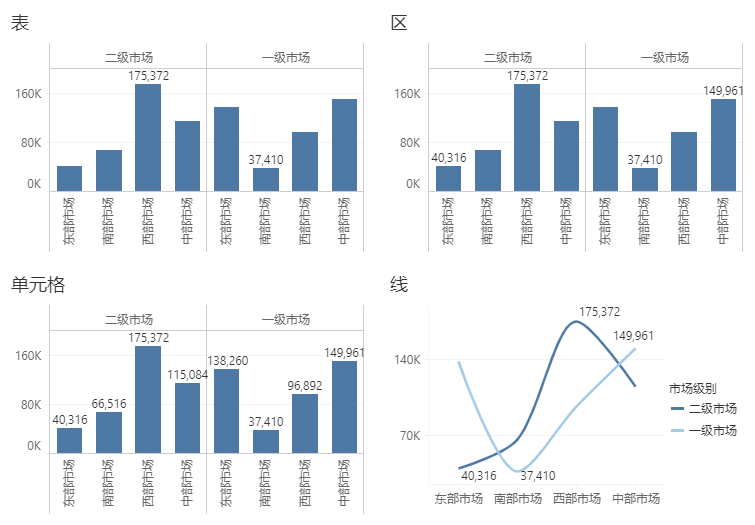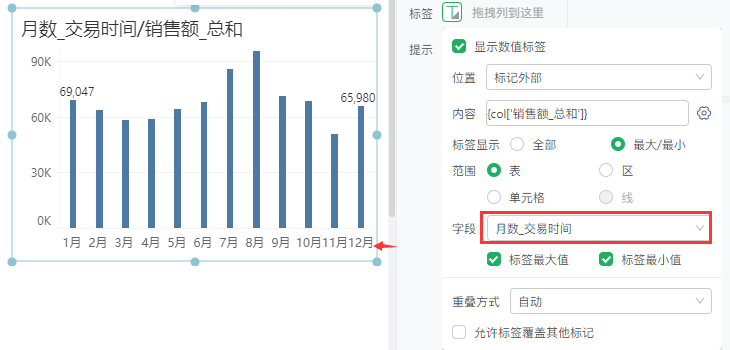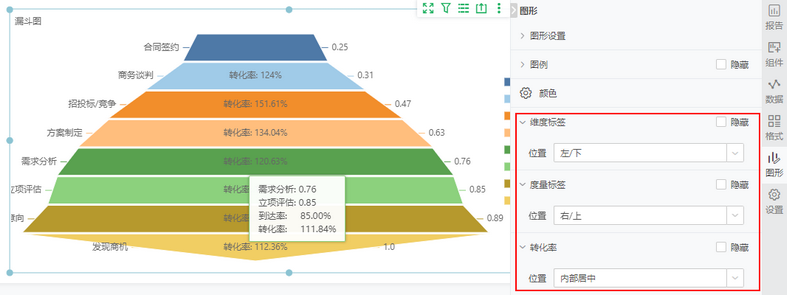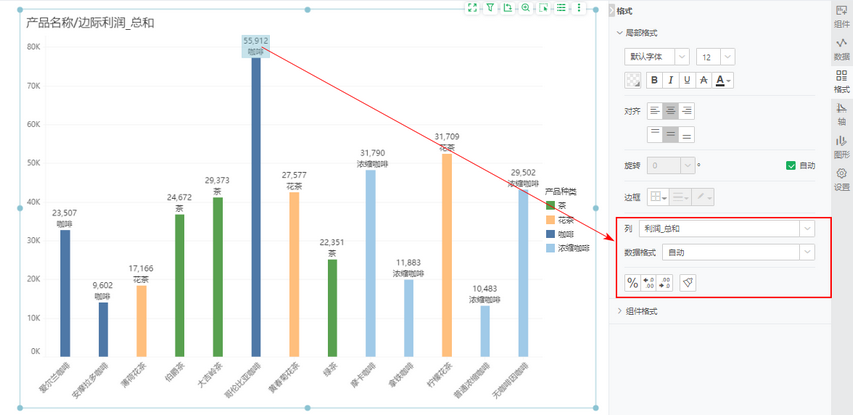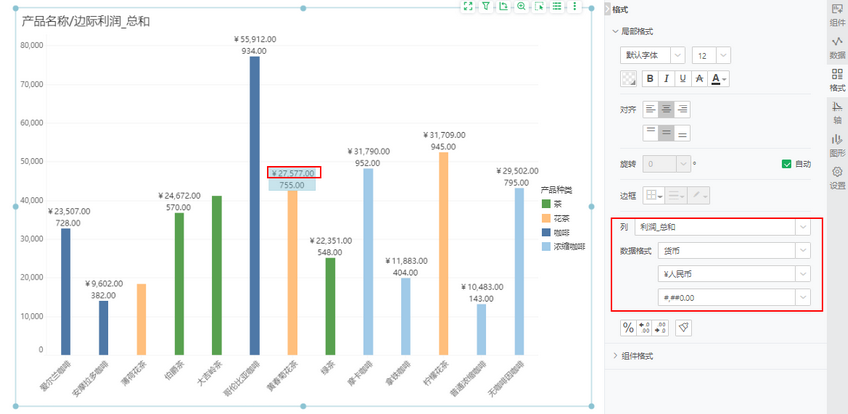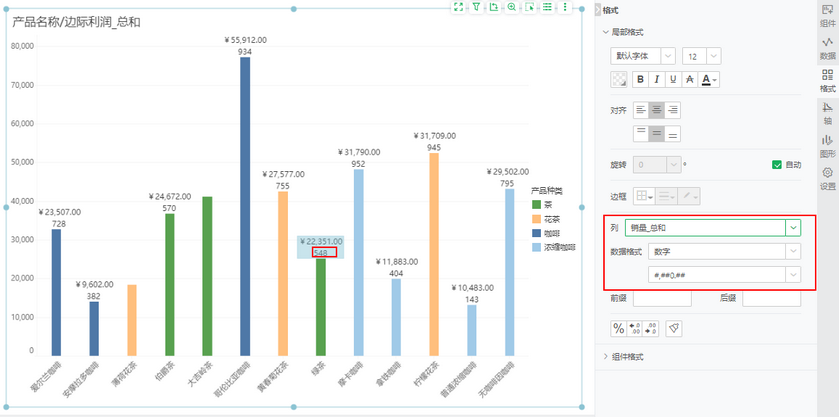1. 概述
1.1 应用场景
用户制作图表时通常需要对图表中的标签进行调整。
1.2 功能介绍
用户可以对图表中的标签进行显示、编辑等相关设置。
2. 设置
选中组件,在右侧编辑栏【数据 >标记组 >标签 】中可以对标签进行设置。
2.1 标签重叠方式
标签重叠方式支持自动、保留、打散、删除。
【自动】当标记的标签重叠显示时,会自动调整标签位置,重叠则隐藏重叠的标签。
【保留】当标记的标签重叠显示时,进行保留,不对重叠标签进行修改。
【打散】当标记的标签重叠显示时,把重叠的标签打散调整,调整后若仍重叠则隐藏重叠的标签。
【删除】当标记的标签重叠显示时,直接隐藏重叠的标签。
【允许标签覆盖其他标记】勾选后自动在原来的基础上允许标签覆盖其他标记。
针对一些特殊的场景,用户希望更灵活显示图表标签时,可以勾选。
•如图表上标签显示较少,希望实现更多标签。
标签重叠方式为自动,数据标值位置在标记外部显示,且数据标签的内容相对较长时,数据标签显示较少。
勾选【允许标签覆盖其他标记】,其他设置不变时,标签可以压到相邻标记上,会显示更多标记的标签,而其他部分因标签重叠不会显示。
•【显示数值标签】设置是否显示标签,默认不勾选,即不显示。勾选后,图表的标记值(即标签)将会在相应的标记上显示。
•【位置】设置标签的显示位置,支持标记内部、标记外部。通过标签局部格式对齐可以调整标签的对齐位置。环图和南丁格尔玫瑰图还支持选择标记中心。
•【引导线】饼图、环状图、3D饼图、地图支持显示引导线。引导线支持自动、显示和隐藏,默认自动。
选择显示后,您可以选择引导线的样式,支持左右、环绕两种样式。
•【内容】设置标签的数据格式显示方式。
点击编辑按钮后,进入编辑标签对话框,可以设置字体、字号大小、样式、对齐方式、数据类型等格式。
【插入】可以便捷地插入行列上绑定过的列,以及标记组绑定区域绑定过的所有列。
【清除】点击后可以恢复默认文字风格样式,文字内容不会还原。
【重置】点击后标签恢复成原始内容和风格样式。
【预览】点击后会出现提示信息,可以预览当前标签内容效果。
【取消】单击后取消编辑标签对话框,标签格式为上一次设置的格式。
【应用】点击后不会关闭编辑标签对话框,并将编辑后的标签格式应用到图表中。
➢举例:
为不同的标签列设置不同的数据格式。
在编辑标签的对话框中,选中{col['利润_总和'],number,#,##0.00},点击数据类型的第一个下拉框,选中货币。
再选中{col['销量_总和'],number,#,##0.00},点击数字类型后的第二个下拉框,删除末尾的.00字符,或在下拉框中选择123,456,789。
设置完成后,点击下方的预览按钮。
查看效果无误后,点击应用按钮。两个不同的标签列的数据格式展示如下。
您也可以选中标签后,在【格式 】中设置,详情请参考数据格式。
•【标签显示】可以设置标签显示为全部或最大最小。
【全部】即显示所有标签,但受标签重叠方式的影响。
【最大/最小】即显示数据中最大最小的标签。当有多个相同最值时会同时显示。
【最大/最小>范围】可以根据图表中不同区域显示标签的最大最小值,包括表、区、单元格、线(只针对线图类、面积图类、雷达图类的图表有效,显示每条线的最值)。
【最大/最小>字段】用来定义标签的最值显示位置,依据指定列的值按排序取其最值来决定标签的显示位置。默认为自动是依据所形成标记的度量列的值按排序选取最值位置显示。
【最大/最小>标签最大值&标签最小值】可以通过单独勾选来定义要显示哪一类标签值,默认为全部勾选。
适用于漏斗图。
【隐藏】设置是否隐藏维度标签、度量标签、转化率,默认不勾选,即显示。
【位置】设置转化率维度标签、度量标签、转化率的位置显示,包括左/下、右/上、内部居中,默认为内部居中。
当标记组-【标签】有绑定列或数值标签为显示状态时,可以对标签的内容和格式进行编辑。
选中标签,在右侧编辑栏【格式】中可以选择要编辑的列并设置对应的数值格式。
【列】选择要编辑的标签列,默认为绑定的第一个数据列,切换不同的标签列可设置不同的数据格式。
【数据格式】选择需要的格式,默认自动。
➢举例:
为不同的标签列设置不同的数据格式。
将利润_总和列以货币-人民币,保留小数点后两位的格式显示,设置及效果如下。
再切换列为销量_总和列,数据格式以无小数点的整数格式显示,设置及效果如下。
如果您想要通过富文本方式编辑标签的数据格式,您需要选中标签,在【数据 > 标记组 > 标签 】的图标下拉菜单中【内容】设置。